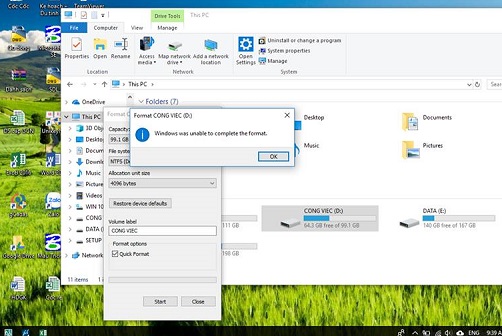Có rất nhiều bạn đưa đến câu hỏi cho updatemoi.com chúng mình như sau: USB gặp phải lỗi đòi format. Vậy có cách nào sửa lỗi USB đòi format được không. Tất nhiên là có rồi và bài viết sau sẽ hướng dẫn chi tiết tới bạn nguyên nhân cũng như cách sửa lỗi USB đòi format nhé.
Xem Nhanh Mục Lục
Usb đòi format ổ cứng máy tính?
USB là thiết bị lưu trữ dữ liệu yêu thích và là lựa chọn hàng đầu của người tiêu dùng. Vì sao ư? Vì thiết kế nhỏ gọn, thuận tiện mang đi khắp mọi nơi, dung lượng chứa đựng lại nhiều. Một chiếc USB được thiết kế lưu trữ tối đa từ 2,4,8,16 thậm chí 32 GB. Tuy nhiên thỉnh thoảng bạn lại gặp phải một vài vấn đề như USB bị nhiễm virus, USB bị mất hết dữ liệu, đặc biệt là lỗi usb đòi format. Lỗi này có nghĩa là khi bạn cắm USB vào máy tính thì bạn cần phải định dạng lại thiết bị thì mới mở được. Nếu chấp nhận tức là bạn đồng ý xóa hết dữ liệu quan trọng trong USB đi. Vậy khi gặp lỗi này chúng ta nên làm như thế nào. Dù đây là một lỗi thường xuyên xảy ra và cách khắc phục khá đơn giản nhưng không phải ai cũng biết đâu nhé.
Hướng dẫn cách sửa lỗi usb đòi format mới nhất
Rất nhiều bạn nhận định rằng: Nếu gặp phải lỗi này thì chỉ cần vào safe mode là giải quyết được. Bạn đã sai nếu nhận định như vậy vì sau đó hệ thống vẫn yêu cầu Format như thường thôi. Giải pháp sau sẽ cứu cánh cho lỗi usb đòi format này.
Sau một loạt các tìm hiểu và thử nghiệm thì chúng mình đã thành công khi sử dụng phần mềm MiniTool Partition Wizard Free Edition để khắc phục lỗi usb đòi format. Đây là một phần mềm hiệu quả, tiện lợi và sửa lỗi nhanh chóng. Có rất nhiều phiên bản cho phần mềm này trên Google, bạn có thể lựa chọn.
Bạn cần phải cắm USB vào máy tính rồi các bạn làm theo từng bước sau đây:
Bước 1: Truy cập vào phần mềm vào bạn sẽ nhận được giao diện như hình sau.

Tiếp đó, bạn hãy nhấn chọn chuột vào phân vùng USB chọn hiện ra trong danh sách.
Bước 2: Tại thanh công cụ ở phía trên cùng, tìm chọn mục Wizard rồi ấn chọn vào mục Partition Recovery Wizard cuối danh sách.

Bước 3: Một giao diện mới hiện ra như hình, bạn chọn chuột vào chính ổ USB bị lỗi rồi chọn Next để tiếp tục cài đặt.

Bước 4: Trong dòng Scanning Range, nhấp chọn vào Full Disk để đạt được hiệu quả tốt nhất.

Bước 5: Khi xuất hiện một giao diện kế tiếp thì bạn chọn Quick scan để đẩy nhanh tốc độ quét. Nếu không gặp bất thường gì thì chọn tiếp Full Scan. Cứ Next để tiếp tục thực hiện chương trình cài đặt nhé.

Bước 6: Khi thiết bị USB đã được hoàn tất cài đặt và không còn lỗi Format nữa thì bạn ấn chọn Finish.

Bước 7: Lưu ý một điều là bạn cần phải nhớ ấn chọn thay đổi bằng cách chọn mục Apply. Không thì tất cả làm từ nãy tới giờ thành công cốc đấy nhé.

Bạn mở USB của mình ra và kiểm tra xem đã sửa lỗi được chưa nhé. Cách này chúng mình đã sử dụng rất nhiều lần và tất nhiên là lần nào cũng thành công khi gặp phải lỗi USB đòi format.
Trên đây là cách sửa lỗi USB đòi format khá đơn giản, nhanh chóng mà lại mang lại hiệu quả cao. Với phần mềm MiniTool Partition Wizard Free Edition, bạn sẽ không còn lo ngại khi máy tính gặp phải lỗi USB đòi format nữa. Nếu bạn biết thêm cách nào hay ho để sửa lỗi này thì có thể chia sẻ ở dưới để mọi người cùng tham khảo. Hy vọng bài viết trên có ích cho bạn. Cảm ơn vì đã theo dõi bài viết. Chúc bạn thành công!